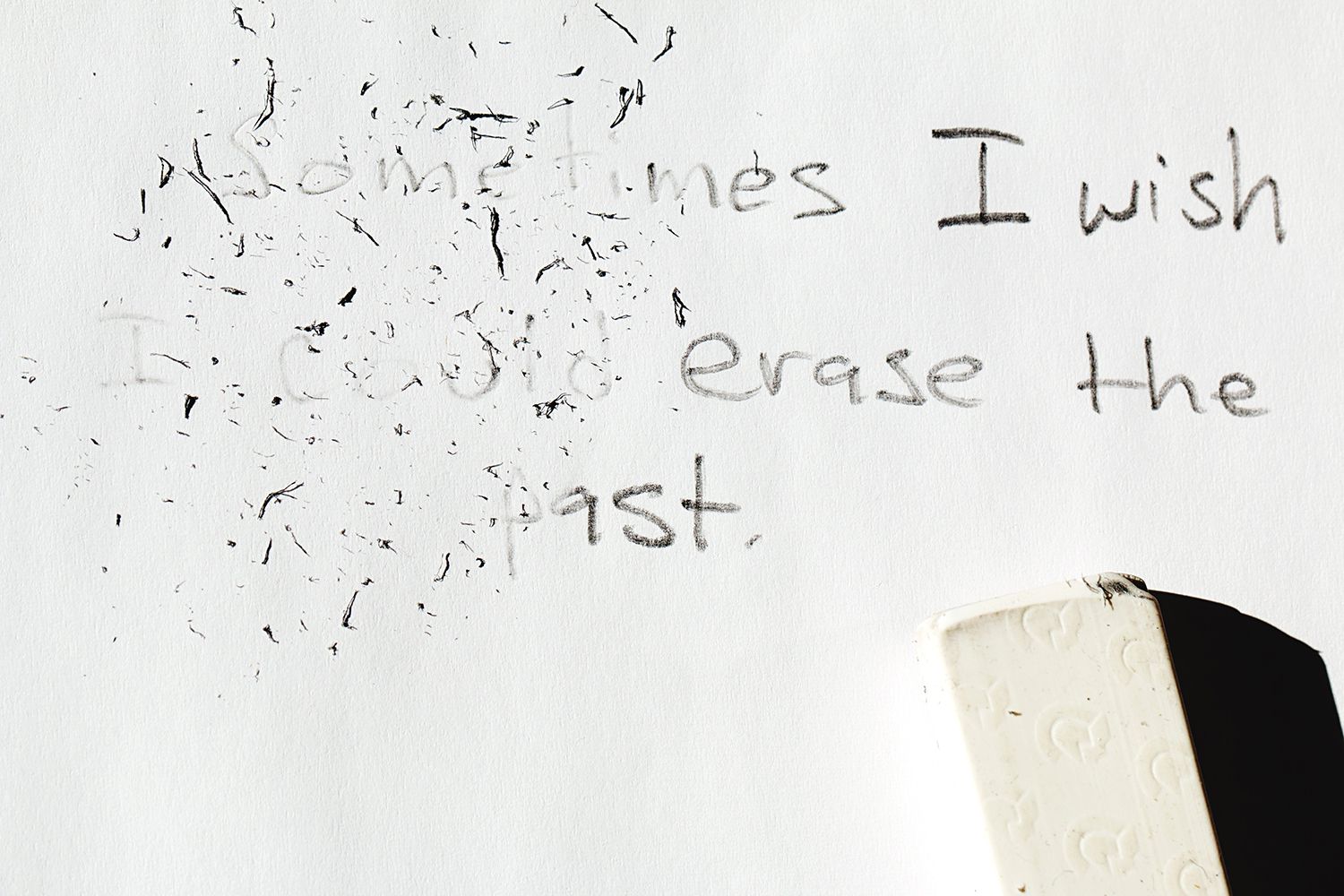Mitä tietää
- avaa iPad asetukset ja valitse Safari päästäksesi Safarin asetuksiin. Napauta Tyhjennä historia ja verkkosivuston tiedot†
- Estä evästeet tietyiltä verkkosivustoilta: asetukset † Pitkälle kehittynyt † Verkkosivuston tiedot† Etsi sivusto, pyyhkäise vasemmalle ja napauta Poista†
- Estä evästeet: iPadissa asetuksetpuutiainen Safari † Estä kaikki evästeet† Selaa yksityisyystilassa estääksesi evästeet.
Tässä artikkelissa kerrotaan, kuinka voit poistaa verkkosivuston evästeet ja muut verkkosivuston tiedot, mukaan lukien verkkohistorian, iPadisi Safari-selaimesta. Ohjeet koskevat iPadeja, joissa on iOS 10 tai uudempi.
Kuinka tyhjentää evästeet ja verkkohistoria iPadista
On helppoa poistaa verkkosivuston tiedot, mukaan lukien evästeet, ja verkkohistoriasi samanaikaisesti.
-
Siirry iPadin asetuksiin.
-
Vieritä vasemman ruudun valikkoa alas ja valitse Safari siihen asti kun näyttää Safarin asetukset.
-
Napauta Tyhjennä historia ja verkkosivuston tiedot poistaaksesi kaikki tiedot verkkosivustoista, joilla olet vieraillut iPadilla, ja kaikki kerätyt verkkosivustotiedot (evästeet).
-
Napauta Asia selvä vahvistaaksesi, että haluat poistaa nämä tiedot.
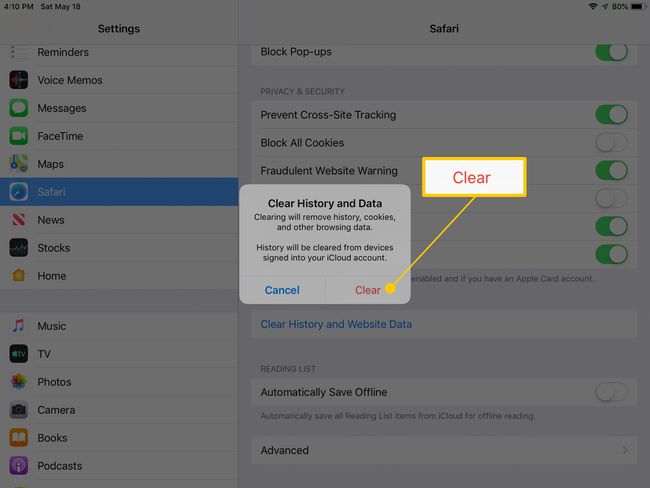
Estä evästeet Safarin tietosuojatilassa
Safarin tietosuojatila estää sivustoja näkymästä verkkohistoriassasi tai käyttämästä evästeitäsi. iPadia on helppo selata yksityisyystilassa. Kun selaat yksityisyystilassa, Safarin ylävalikkopalkki on tummanharmaa.
Kuinka poistaa evästeet tietystä verkkosivustosta
Evästeiden poistaminen tietystä verkkosivustosta on hyödyllistä, jos olet huolissasi yhdestä sivustosta, mutta et halua, että käyttäjätunnuksesi ja salasanasi poistetaan muilta vierailemiltasi verkkosivustoilta.
-
Siirry Safarin asetuksiin ja napauta Pitkälle kehittynyt näytön alareunassa.
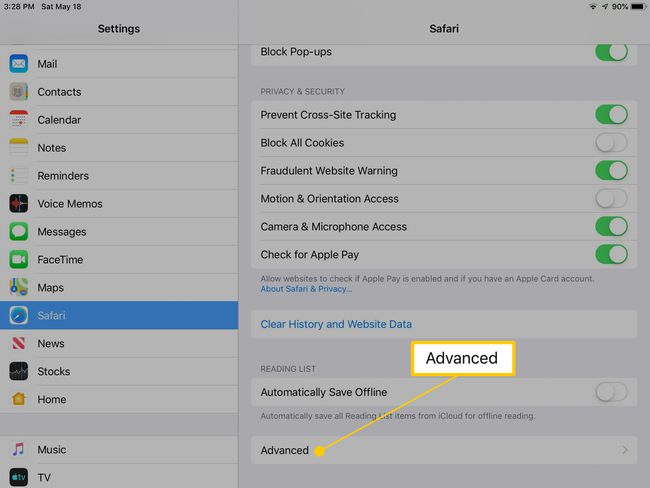
-
Valitse Verkkosivuston tiedot avataksesi luettelon verkkosivustoista.
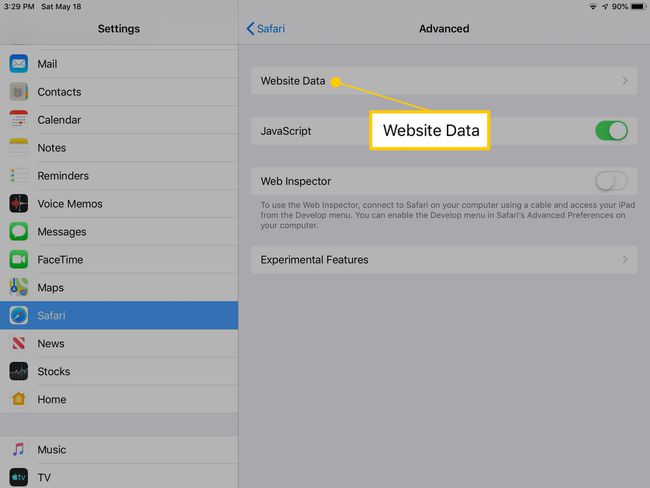
-
Jos etsimäsi verkkosivusto ei ole ensimmäisellä sivulla, napauta Näytä kaikki sivustot nähdäksesi koko luettelon.
-
Pyyhkäise vasemmalle ja napauta Poista† Tämän verkkosivuston tiedot poistetaan. Tämän vaiheen jälkeen ei ole vahvistusnäyttöä.
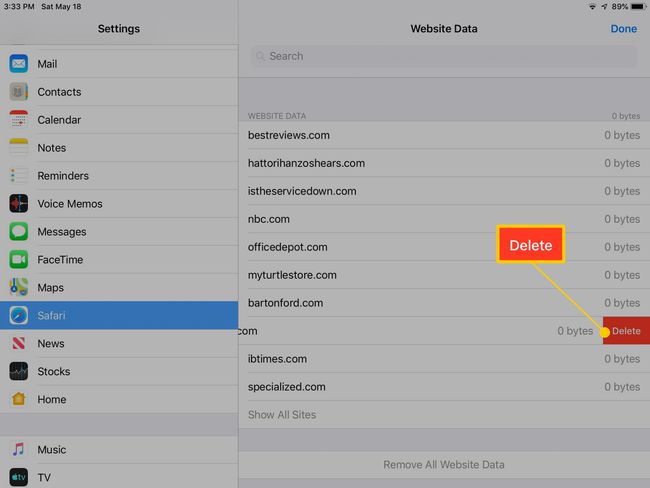
-
Tai napauta muokata -painiketta näytön yläreunassa. Tämä asettaa kunkin verkkosivuston viereen punaisen ympyrän, jossa on miinusmerkki. Jos valitset verkkosivuston vieressä olevan painikkeen, Poista -painiketta, jota napauttamalla vahvistat aikomuksesi.
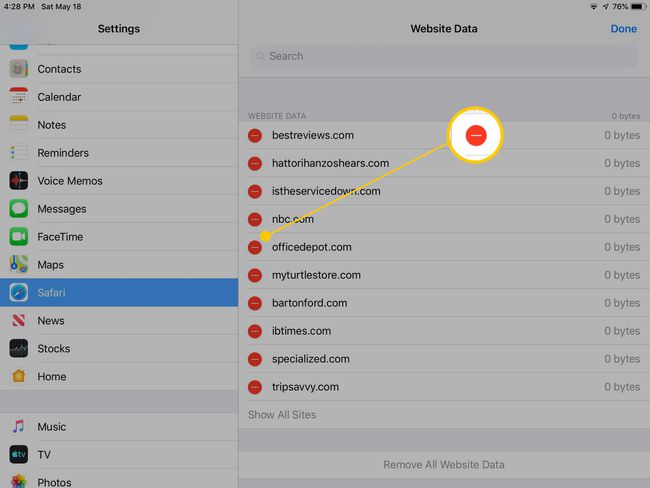
Voit myös poistaa tiedot kaikista sivustoista napauttamalla Poista kaikki verkkosivuston tiedot listan alareunassa.
Kuinka välttää evästeet
Voit estää iPadia hyväksymästä evästeitä kaikilta Safari-sivustoilta Asetukset-näytössä.
-
Siirry kohtaan asetukset näyttöä ja napauta Safari vasemmassa paneelissa.
-
Siirrä Estä kaikki evästeet vaihtokytkin päällä/vihreään asentoon.
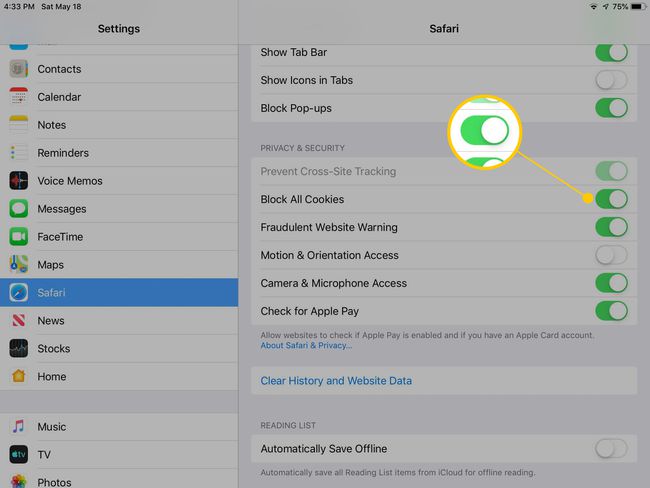
-
Jos et halua estää kaikkia evästeitä, ota se käyttöön Estä sivustojen välinen seuranta yksityisyyden lisäämiseksi.
Mitä evästeet ovat ja miten ne toimivat?
Verkkosivustot sijoittavat selaimellesi yleensä evästeitä, jotka ovat pieniä tietopaloja tietojen tallentamiseksi. Nämä tiedot voivat olla käyttäjänimi, joka pitää sinut kirjautuneena seuraavan käyntisi yhteydessä, tai tietoja, joita käytetään verkkosivustolla käyntisi seurantaan. Jos olet käynyt verkkosivustolla, johon et luota, poista kyseisen sivuston evästeet iPad Safari -verkkoselaimesta. Voit myös poistaa verkkohistoriasi. iPad seuraa jokaista vierailemaasi verkkosivustoa, mikä on hyödyllistä täydentääksesi verkkosivustojen osoitteet automaattisesti, kun yrität löytää ne uudelleen. On kuitenkin hankalaa, jos et halua jonkun tietävän, että olet käynyt tietyllä verkkosivustolla, kuten korusivustoilla, kun ostat puolisosi vuosipäivälahjaa.